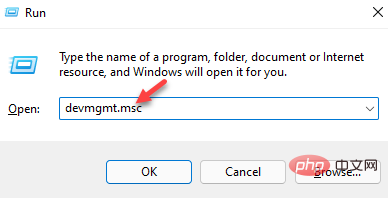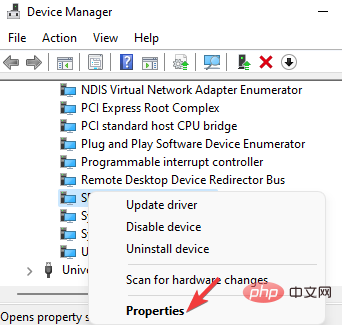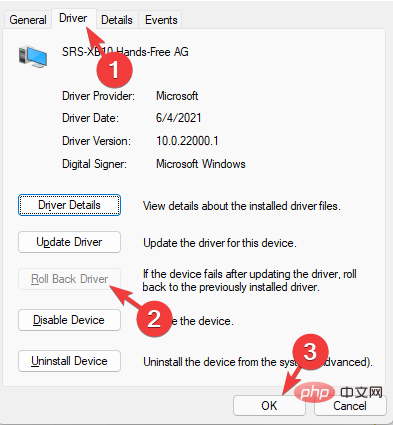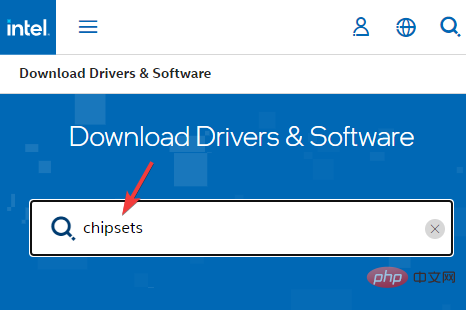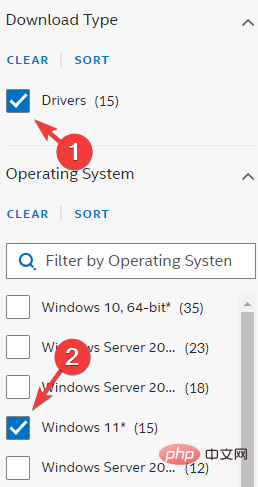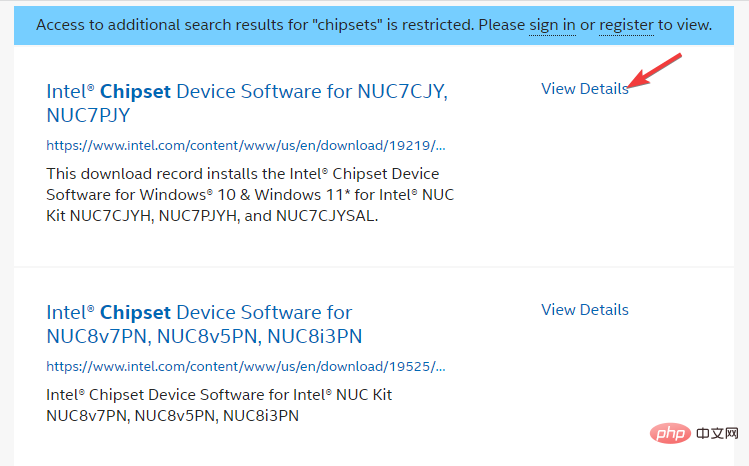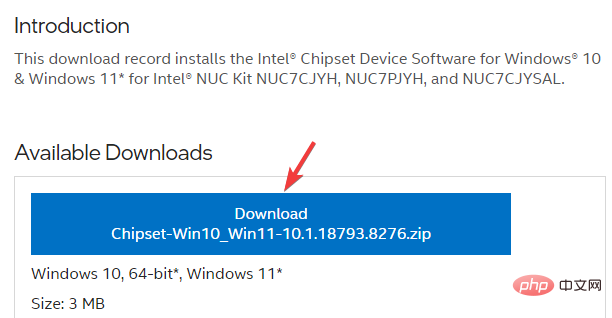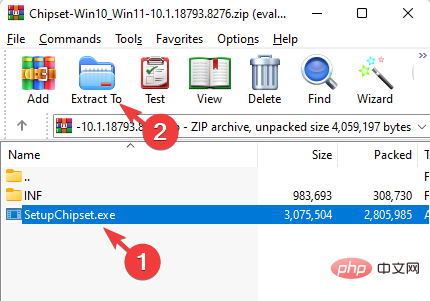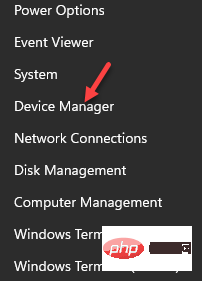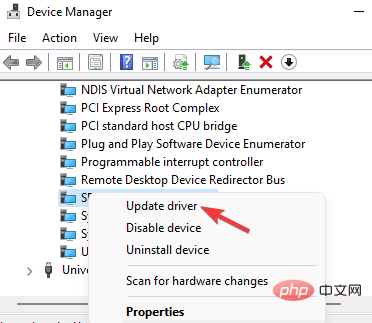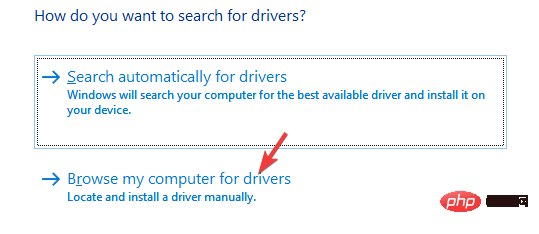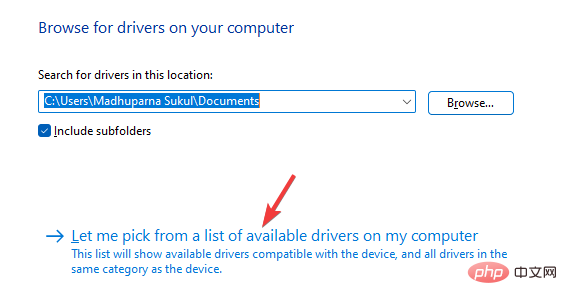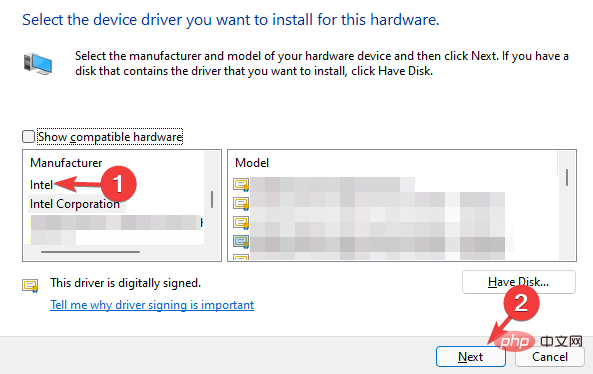Cara Membetulkan Ralat Pengawal SMBus dalam Pengurus Peranti: Tiga Cara Mudah
Jika anda baru-baru ini memasang semula sistem pengendalian Windows, menaik taraf kepada Windows 11 atau memasang kemas kini Windows terkini, anda mungkin menghadapi ralat Pengawal SMBus yang tidak dijangka dalam Pengurus Peranti.
Pengawal Intel SMBus ialah set cip pada papan induk komputer yang memantau voltan dan suhu papan induk.
Segitiga kuning dengan tanda seru di sebelah pemacu pengawal SMBus bermakna Windows tidak mengenali perkakasan. Ini menunjukkan masalah pemandu, seperti pemandu yang ketinggalan zaman atau hilang. Nasib baik, ini mudah untuk diperbaiki.
Apakah punca ralat pengawal SMBus?
Perisian Peranti Chipset Intel tidak memasang pemacu peranti untuk Pengawal Intel SMBus, yang mengakibatkan ralat (tanda seru kuning).
Ini menghalang pengawal SMBus semasa daripada menghantar maklumat peranti dan perkakasan ke sistem pengendalian.
Pepijat ini menghalang pemandu daripada memaparkan nama yang betul untuk perkakasan tertentu dalam Pengurus Peranti.
Siaran ini akan menyerlahkan beberapa penyelesaian yang boleh membantu anda membetulkan pengawal SMBus yang tidak dikenali dalam ralat Pengurus Peranti.
Bagaimana untuk membetulkan ralat pengawal SMBus tidak dikenali?
1 Kembali ke pemacu Intel SMBus Controller sebelumnya
- Tekan kekunci Win+ pada masa yang sama untuk memulakan konsol yang sedang berjalan. R
- Masukkan devmgmt.msc dalam medan carian dan klik untuk membuka peranti Enter tetingkap pengurus.

- Di sini, pergi ke Peranti Sistem, kembangkan bahagian tersebut, klik kanan pada peranti SMBus Controller dan pilih Properties.

- Sekarang, dalam kotak dialog SMBus Controller Properties, navigasi ke tab Pemandu. Klik butang Roll Back Driver.

- Apabila selesai, tekan OK untuk menyimpan perubahan.
Keluar dari Pengurus Peranti, mulakan semula PC anda dan sekarang semak sama ada isu pemacu pengawal SMBus telah diselesaikan.
Nota Jika Peranti Sistem tidak ditemui dalam Pengurus Peranti, klik tab Lihat di bahagian atas dan klik Pemacu mengikut jenis. Anda kini seharusnya melihat bahagian Peranti Sistem.2. Pasang pemacu cip Intel secara manual
- Lawati tapak web rasmi Intel untuk memuat turun dan memasang pemacu set cip terkini.
- Ia akan membawa anda ke Pusat Muat Turun Intel. Di sini, masukkan chipset dalam medan carian dan tekan. Enter

- Pada skrin seterusnya, pergi ke Muat turun jenis dari anak tetingkap kiri (Tapisoleh) dan pilih Pemacu.
- Seterusnya, di bawah Sistem Pengendalian, pilih sistem pengendalian Windows anda, seperti Windows 11.

- Sekarang, di sebelah kanan, klik pada Lihat Butiran untuk mendapatkan pautan perisian pemacu chipset terkini dan semak tarikhnya.

- Jika ia adalah versi terkini, sila klik pautan muat turun untuk memuat turun folder zip.

- Buka folder Zip, pilih fail .exe dan klik Extract to di bahagian atas untuk mengekstrak fail pemasangan ke lokasi yang dikehendaki, seperti desktop anda.

- Pergi ke desktop anda atau lokasi yang anda ekstrak dan klik dua kali untuk menjalankan fail.
- Ikut arahan pada skrin untuk memasang pemacu set cip terkini.
Setelah selesai, mulakan semula PC anda dan semak sama ada ralat pengawal SMBus yang tidak dikenali dalam Pengurus Peranti hilang.
3. Kemas kini Pemacu Cipset Pelayan Intel
- Pergi ke Mula, klik kanan dan pilih Pengurus Peranti.

- Kembangkan bahagian Peranti Sistem dalam Pengurus Peranti, klik kanan peranti Pengawal SMBus dan pilih Kemas Kini Pemacu.

- Sekarang, dalam tetingkap baharu, klik Semak imbas komputer saya untuk mencari pemacu.

- Seterusnya, pilih Biarkan saya memilih daripada senarai pemacu yang tersedia pada komputer saya.

- Pada skrin seterusnya, pilih Pengeluar yang betul di lajur kiri dan Pemacu Pengawal SMBUS dalam lajur Model di sebelah kanan.
- Sebagai contoh, jika PC anda menyokong papan induk Intel, pilih Intel sebagai Pengilang dan Pengawal SMBus sebagai Model.

- Tekan Seterusnya untuk memasang pemacu yang dipilih.
Setelah selesai, tutup Pengurus Peranti, mulakan semula sistem dan semak sama ada isu pengawal SMBus tidak dikenali telah diselesaikan.
Pemacu yang lapuk, rosak atau tiada boleh mencetuskan ralat dan menghalang peranti berkaitan daripada tidak berfungsi pada PC Windows anda.
Untuk memudahkan urusan, anda boleh menggunakan perisian pengesanan pemandu untuk mencari pemandu yang hilang, mengesan pemacu dan memasangnya secara automatik untuk anda.
Atas ialah kandungan terperinci Cara Membetulkan Ralat Pengawal SMBus dalam Pengurus Peranti: Tiga Cara Mudah. Untuk maklumat lanjut, sila ikut artikel berkaitan lain di laman web China PHP!

Alat AI Hot

Undresser.AI Undress
Apl berkuasa AI untuk mencipta foto bogel yang realistik

AI Clothes Remover
Alat AI dalam talian untuk mengeluarkan pakaian daripada foto.

Undress AI Tool
Gambar buka pakaian secara percuma

Clothoff.io
Penyingkiran pakaian AI

Video Face Swap
Tukar muka dalam mana-mana video dengan mudah menggunakan alat tukar muka AI percuma kami!

Artikel Panas

Alat panas

Notepad++7.3.1
Editor kod yang mudah digunakan dan percuma

SublimeText3 versi Cina
Versi Cina, sangat mudah digunakan

Hantar Studio 13.0.1
Persekitaran pembangunan bersepadu PHP yang berkuasa

Dreamweaver CS6
Alat pembangunan web visual

SublimeText3 versi Mac
Perisian penyuntingan kod peringkat Tuhan (SublimeText3)

Topik panas
 Intel mengumumkan kad rangkaian Wi-Fi 7 BE201, menyokong antara muka CNVio3
Jun 07, 2024 pm 03:34 PM
Intel mengumumkan kad rangkaian Wi-Fi 7 BE201, menyokong antara muka CNVio3
Jun 07, 2024 pm 03:34 PM
Menurut berita dari laman web ini pada 1 Jun, Intel mengemas kini dokumen sokongan pada 27 Mei dan mengumumkan butiran produk kod rangkaian Wi-Fi7 (802.11be) BE201 bernama "Fillmore Peak2". Sumber gambar di atas: laman web benchlife Nota: Tidak seperti BE200 dan BE202 sedia ada yang menggunakan antara muka PCIe/USB, BE201 menyokong antara muka CNVio3 terkini. Spesifikasi utama kad rangkaian BE201 adalah serupa dengan BE200 Ia menyokong penstriman 2x2TX/RX, menyokong 2.4GHz, 5GHz dan 6GHz Kelajuan rangkaian maksimum boleh mencapai 5Gbps, yang jauh lebih rendah daripada kadar standard maksimum 40Gbit /s. BE201 juga menyokong Bluetooth 5.4 dan Bluetooth LE.
 Pemproses Intel Core Ultra 9 285K terdedah: Skor larian berbilang teras CineBench R23 adalah 18% lebih tinggi daripada i9-14900K
Jul 25, 2024 pm 12:25 PM
Pemproses Intel Core Ultra 9 285K terdedah: Skor larian berbilang teras CineBench R23 adalah 18% lebih tinggi daripada i9-14900K
Jul 25, 2024 pm 12:25 PM
Menurut berita dari laman web ini pada 25 Julai, sumber Jaykihn menyiarkan tweet pada platform X semalam (24 Julai), berkongsi data skor larian pemproses desktop Intel Core Ultra9285K "ArrowLake-S" Keputusan menunjukkan bahawa ia adalah lebih baik daripada Teras 14900K 18% lebih pantas. Laman web ini memetik kandungan tweet tersebut Sumber berkongsi skor larian pemproses Intel Core Ultra9285K versi ES2 dan QS dan membandingkannya dengan pemproses Core i9-14900K. Menurut laporan, TD ArrowLake-SQS apabila menjalankan beban kerja seperti CinebenchR23, Geekbench5, SpeedoMeter, WebXPRT4 dan CrossMark
 Pemproses kuasa rendah Intel N250 terdedah: 4 teras, 4 benang, frekuensi 1.2 GHz
Jun 03, 2024 am 10:26 AM
Pemproses kuasa rendah Intel N250 terdedah: 4 teras, 4 benang, frekuensi 1.2 GHz
Jun 03, 2024 am 10:26 AM
Menurut berita dari laman web ini pada 16 Mei, sumber @InstLatX64 baru-baru ini menulis tweet bahawa Intel sedang bersiap untuk melancarkan siri pemproses kuasa rendah N250 "TwinLake" baharu bagi menggantikan siri N200 "AlderLake-N" siri. Sumber: videocardz Pemproses siri N200 popular dalam komputer riba kos rendah, klien nipis, sistem terbenam, terminal layan diri dan tempat jualan, NAS dan elektronik pengguna. "TwinLake" ialah nama kod siri pemproses baharu, yang agak serupa dengan pemproses cip tunggal Dies menggunakan susun atur bas cincin (RingBus), tetapi dengan kluster E-teras untuk melengkapkan kuasa pengkomputeran. Tangkapan skrin yang dilampirkan pada tapak ini adalah seperti berikut: Perlombongan AlderLake-N
 Dekat soket LGA-1851, Guangji mempamerkan papan induk terbenam baharu: menyokong pemproses siri Intel Core Ultra 200
Apr 11, 2024 pm 09:22 PM
Dekat soket LGA-1851, Guangji mempamerkan papan induk terbenam baharu: menyokong pemproses siri Intel Core Ultra 200
Apr 11, 2024 pm 09:22 PM
Menurut berita dari laman web ini pada 11 April, menurut media teknologi Jerman ComputeBase, Guangji Technology menghadiri persidangan EmbeddedWorld2024 dan secara terbuka menunjukkan papan induk menggunakan slot LGA-1851 buat kali pertama. Papan induk ini serasi dengan pemproses Intel Meteor Lake dan digunakan terutamanya dalam sistem terbenam. Media melihat secara mendalam dan berkongsi beberapa foto, mengesahkan bahawa LGA-1851 adalah sama dengan soket LGA-1700 sedia ada Intel Gambar-gambar berkaitan yang dilampirkan pada tapak ini adalah seperti berikut: Tidak serasi dengan CPU, tetapi serasi dengan CPU penyejuk tetapi bukan soket LGA-1851 151 lagi pin telah ditambahkan dan sistem penguncian CPU telah dilaraskan supaya ia tidak serasi dengan pemproses soket LGA-1700 sedia ada. Tetapi kerana LG
 MSI melancarkan konsol mini MS-C918 baharu dengan pemproses Intel Alder Lake-N N100
Jul 03, 2024 am 11:33 AM
MSI melancarkan konsol mini MS-C918 baharu dengan pemproses Intel Alder Lake-N N100
Jul 03, 2024 am 11:33 AM
Laman web ini melaporkan pada 3 Julai bahawa untuk memenuhi keperluan kepelbagaian perusahaan moden, MSIIPC, anak syarikat MSI, telah melancarkan MS-C918, hos mini perindustrian Tiada harga awam ditemui. MS-C918 diposisikan untuk perusahaan yang menumpukan pada keberkesanan kos, kemudahan penggunaan dan mudah alih Ia direka khas untuk persekitaran yang tidak kritikal dan menyediakan jaminan hayat perkhidmatan selama 3 tahun. MS-C918 ialah komputer perindustrian pegang tangan, menggunakan pemproses Intel AlderLake-NN100, yang disesuaikan khas untuk penyelesaian kuasa ultra rendah. Fungsi dan ciri utama MS-C918 yang dilampirkan pada laman web ini adalah seperti berikut: Saiz padat: 80 mm x 80 mm x 36 mm, saiz tapak tangan, mudah dikendalikan dan tersembunyi di belakang monitor. Fungsi paparan: melalui 2 HDMI2.
 ASUS mengeluarkan kemas kini BIOS untuk papan induk Z790 untuk mengurangkan masalah ketidakstabilan dengan pemproses Teras generasi ke-13/14 Intel
Aug 09, 2024 am 12:47 AM
ASUS mengeluarkan kemas kini BIOS untuk papan induk Z790 untuk mengurangkan masalah ketidakstabilan dengan pemproses Teras generasi ke-13/14 Intel
Aug 09, 2024 am 12:47 AM
Menurut berita dari laman web ini pada 8 Ogos, MSI dan ASUS hari ini melancarkan versi beta BIOS yang mengandungi kemas kini mikrokod 0x129 untuk beberapa papan induk Z790 sebagai tindak balas kepada isu ketidakstabilan dalam pemproses desktop Intel Core generasi ke-13 dan ke-14. Kumpulan pertama papan induk ASUS yang menyediakan kemas kini BIOS termasuk: ROGMAXIMUSZ790HEROBetaBios2503ROGMAXIMUSZ790DARKHEROBetaBios1503ROGMAXIMUSZ790HEROBTFBetaBios1503ROGMAXIMUSZ790HEROEVA-020 versi bersama3ZROEVA-020 Beta7ZROGMAX
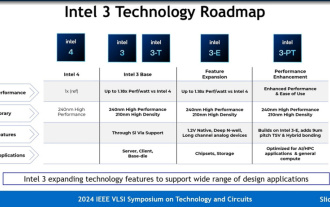 Intel menerangkan secara terperinci proses Intel 3: menggunakan lebih banyak litografi EUV, meningkatkan kekerapan penggunaan kuasa yang sama sehingga 18%
Jun 19, 2024 pm 10:53 PM
Intel menerangkan secara terperinci proses Intel 3: menggunakan lebih banyak litografi EUV, meningkatkan kekerapan penggunaan kuasa yang sama sehingga 18%
Jun 19, 2024 pm 10:53 PM
Menurut berita dari laman web ini pada 19 Jun, sebagai sebahagian daripada aktiviti seminar IEEEVLSI 2024, Intel baru-baru ini memperkenalkan butiran teknikal nod proses Intel3 di laman web rasminya. Teknologi transistor FinFET generasi terkini Intel ialah teknologi transistor FinFET generasi terkini Intel Berbanding dengan Intel4, ia telah menambah langkah untuk menggunakan EUV Ia juga akan menjadi keluarga nod yang menyediakan perkhidmatan faundri untuk masa yang lama, termasuk Intel3 dan tiga varian nod. Antaranya, Intel3-E secara asli menyokong voltan tinggi 1.2V, yang sesuai untuk pembuatan modul analog manakala Intel3-PT akan datang akan meningkatkan lagi prestasi keseluruhan dan menyokong TSV pic 9μm yang lebih halus dan ikatan hibrid. Intel mendakwa bahawa sebagai
 Spesifikasi pemproses mudah alih Intel Panther Lake terdedah: sehingga '4+8+4' CPU 16-teras, paparan teras 12 Xe3
Jul 18, 2024 pm 04:43 PM
Spesifikasi pemproses mudah alih Intel Panther Lake terdedah: sehingga '4+8+4' CPU 16-teras, paparan teras 12 Xe3
Jul 18, 2024 pm 04:43 PM
Menurut berita dari laman web ini pada 16 Julai, berikutan pendedahan spesifikasi pemproses desktop ArrowLake dan pemproses desktop BartlettLake, blogger @jaykihn0 mengeluarkan spesifikasi pemproses Intel PantherLake versi U dan H mudah alih pada awal pagi. Pemproses mudah alih Panther Lake dijangka dinamakan siri Core Ultra300 dan akan tersedia dalam versi berikut: PTL-U: 4P+0E+4LPE+4Xe, 15WPL1PTL-H: 4P+8E+4LPE+12Xe, 25WPL1PTL-H : 4P+8E+4LPE+ 4Xe, 25WPL1 Blogger juga mengeluarkan versi paparan nuklear 12Xe pemproses PantherLake.